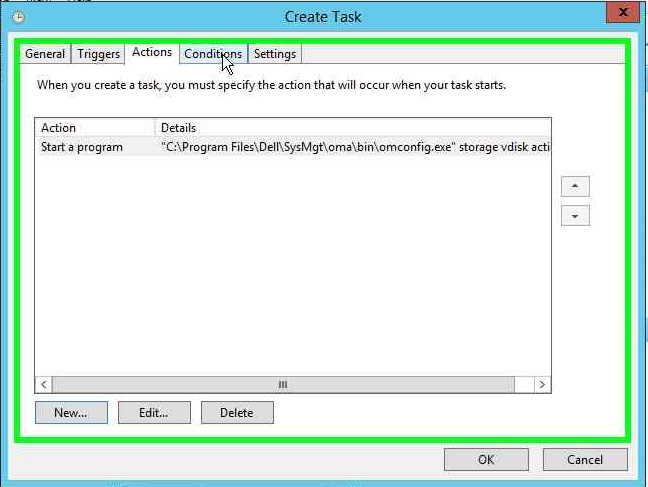PERC — Автоматизация проверок согласованности с помощью командной строки Open Manage Server Administrator в ОС Windows
概要: -
現象
В этой статье представлена информация об автоматизации проверок согласованности хранилища на контроллерах PowerEdge RAID (PERC) с помощью командной строки Open Manage Server Administrator (OMSA) в операционных системах Microsoft Windows.
В системах под управлением Windows Server 2008(r2) и 2012(r2), а также с ПО Open Manage Server Administrator можно использовать Task Scheduler для автоматизации процесса проверки согласованности контроллеров PowerEdge RAID (PERC). Рекомендуется выполнять проверку не реже одного раза в месяц. После начала проверки потребуется приблизительно 3–5 минут на гигабайт виртуального диска и по умолчанию будет выделено около 30% системных ресурсов для проверки.
Как запланировать проверки согласованности
Для серверов Windows с установленной OMSA
- Нажмите Пуск, затем Все программы, затем Планировщик заданий. Если вы используете сервер 2008 или 2008r2, нажмите Пуск, затем Все программы, затем Администрирование, затем Планировщик заданий.
- В правой части окна нажмите Создать задачи.
- В окне создания задачи в разделе Общие:
- Присвойте новой задаче имя (например: OMSA Consistency Check)
- При выполнении задачи используйте следующую учетную запись пользователя: нажмите Изменить пользователяили группу...
- В новом окне введите Система, затем нажмите Проверить имена, а затем OK.
- Нажмите Триггеры, затем Создать:
- Убедитесь, что отображается «Начать задачу: По расписанию».
- В левой части окна Создания триггера нажмите Ежемесячно.
- В раскрывающееся меню Месяцы: нажмите <Выбрать все месяцы>.
- В меню Дни: выберите день, который подходит для вашего окна обслуживания, или день, который подходит для вас. В нашем примере выбрано 1-е число.
- Оставьте только дату начала, но установите время вашего окна, в нашем примере это 23:59:00.
- Убедитесь, что установлен флажок «Включено», затем нажмите ОК.
- В разделе «Действия» нажмите «Создать»:
- Нажмите «Обзор» и перейдите к местоположению установки командной строки OMSA по умолчанию:
C:\Program Files\dell\SysMgt\oma\bin\omconfig.exe - В поле Добавить аргументы (необязательно): добавьте следующее:
storage vdisk action=checkconsistency controller=x vdisk=y(где x и y — ваши контроллер и виртуальный диск) - В поле Рабочая папка (необязательно): скопируйте путь из программы/сценария в это поле, опустив omconfig.exe, в этом поле должно получиться
C:\Program Files\dell\SysMgt\oma\bin\. - Нажмите кнопку ОК.
- Нажмите «Обзор» и перейдите к местоположению установки командной строки OMSA по умолчанию:
- Нажмите кнопку ОК.
- Повторите это действие для других виртуальных дисков, если попытаться выполнить все эти действия одновременно, это значительно понизит производительность сервера.
Для серверов Linux с установленной OMSA
- Откройте терминал с правами root.
- Откройте файл cron для редактирования с помощью команды crontab -e
- Добавьте следующую строку в файл crontab:
0 0 30 * * /opt/dell/srvadmin/bin/omconfig storage vdisk action=checkconsistency controller=x vdisk=y > /var/log/omccheck.log(где x и y — ваши контроллер и виртуальный диск) - Сохраните и выйдите из файла.
 Примечание. Если вы хотите проверить, добавлены ли изменения, введите следующее:
Примечание. Если вы хотите проверить, добавлены ли изменения, введите следующее: crontab –l
Пример с изображениями:
-
Откройте Планировщик заданий.

-
Нажмите Создать задачу....
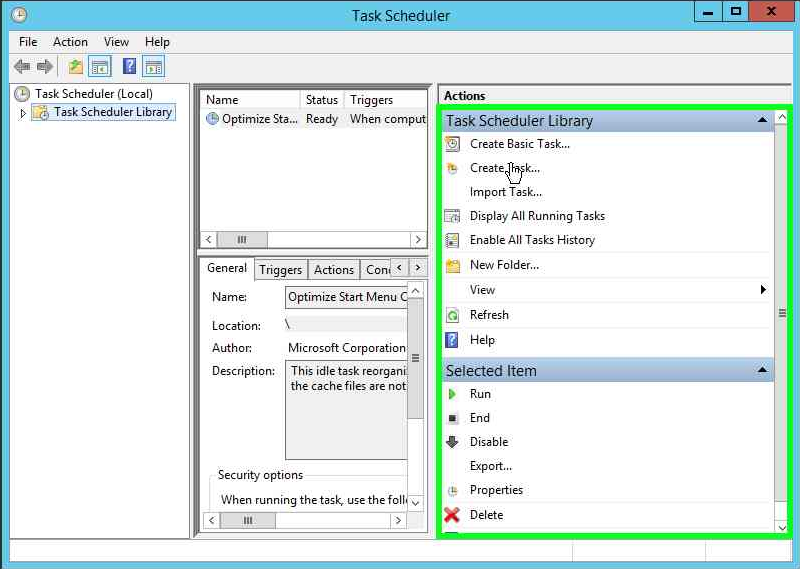
-
Назовите задачу и измените ее для запуска в разделе Система (здесь: NT AUTHORITHY\SYSTEM).
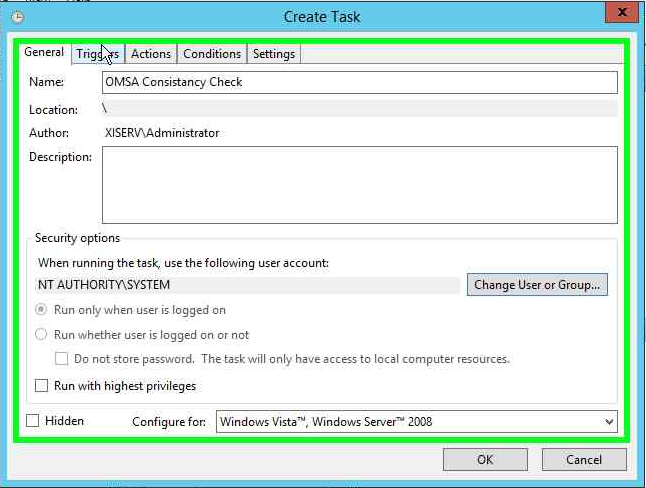
-
Нажмите вкладку Триггеры, затем нажмите Создать.
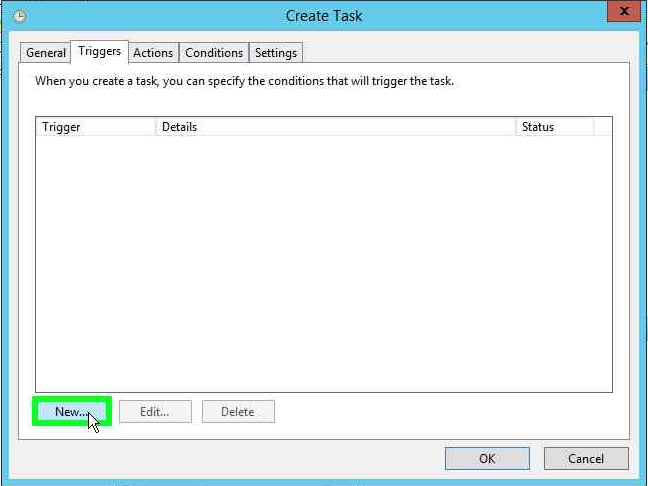
-
Измените на Ежемесячно в разделе Месяцы: нажмите <Выбрать все месяцы>, в разделе Дни: нажмите 1, чтобы запускать задачу первого числа каждого месяца, затем нажмите OK.
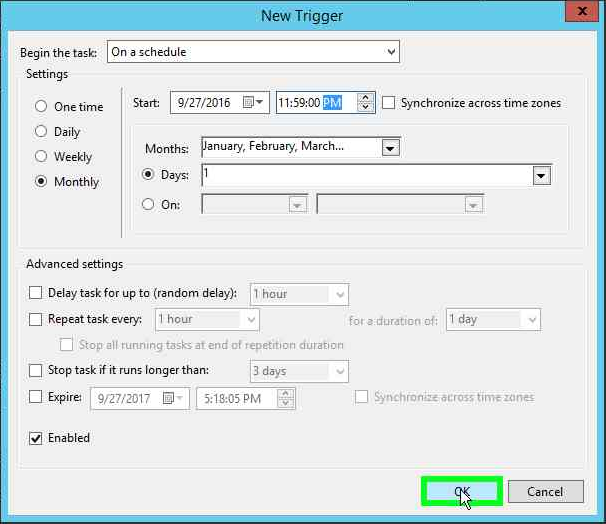
-
Нажмите Действия, затем нажмите Создать...
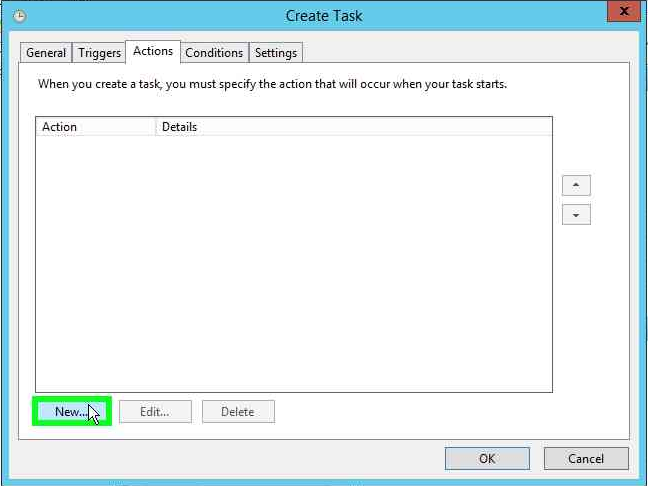
-
Нажмите Обзор, затем перейдите в следующее местоположение:
C:\Program Files\Dell\SysMgt\oma\bin\omconfig.exe- Добавьте следующее к аргументам:
storage vdisk action=chceckconsistency controller=0 vdisk=0 - Добавьте следующее, чтобы запускать в:
C:\Program Files\Dell\SysMgt\oma\bin - Нажмите кнопку OK.
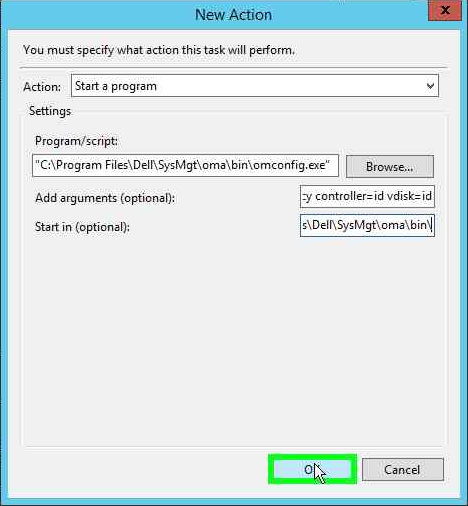
- Добавьте следующее к аргументам:
-
Нажмите OK еще раз.